怎么开启护眼模式电脑 如何在笔记本上开启护眼模式
更新时间:2024-01-15 15:58:13作者:yang
如今随着电脑在我们日常生活中的普及和应用越来越广泛,人们对于电脑使用带来的眼睛健康问题也越来越关注,护眼模式作为一种能够减轻眼睛疲劳和保护视力的功能,备受大家关注。如何在笔记本上开启护眼模式呢?今天我们就来一起探讨一下这个问题,帮助大家更好地保护自己的眼睛健康。
具体方法:
1.进入系统,按win+R打开Windows设置。点击“系统”。
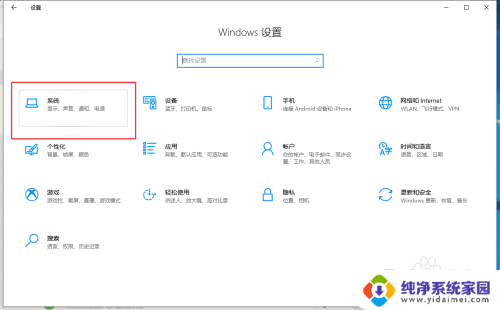
2.在“设置-显示”中,开启夜间模式开关。点击“夜间模式设置”。
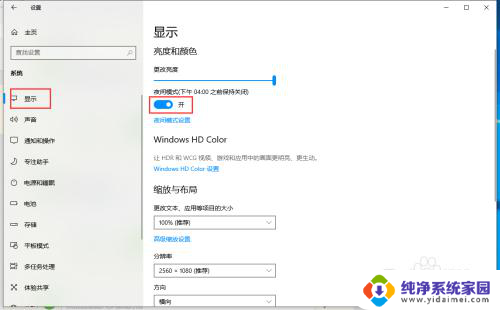
3.在“夜间模式设置”中点击“立即开启”这样就可以启动护眼模式。
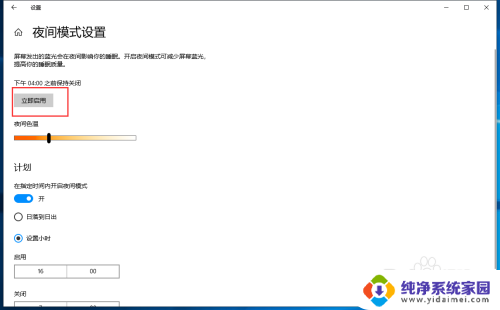
4.拖动夜间色温下的滑块调整屏幕亮度达到眼镜舒适状态。
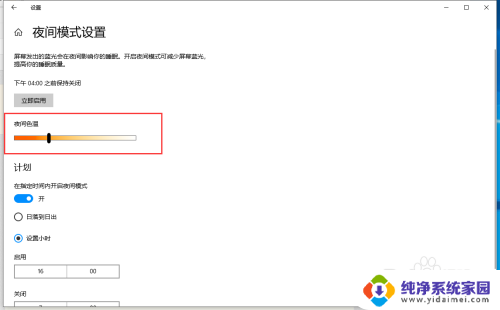
以上就是如何开启护眼模式电脑的全部内容,如果你遇到这种情况,可以按照以上方法来解决,希望对大家有所帮助。
怎么开启护眼模式电脑 如何在笔记本上开启护眼模式相关教程
- mac护眼模式 如何在Mac上开启护眼模式
- 如何设置word文档的护眼模式 如何在word中开启护眼模式
- word如何调整护眼模式 电脑护眼模式开启方法
- word怎么变成绿色护眼模式 word护眼模式开启方法详解
- 苹果护眼模式怎么开 开启iPhone的护眼模式步骤
- word怎样设置护眼模式 word护眼模式怎么开启
- 2003版word护眼模式 手机护眼模式如何开启
- excel 护眼模式 Excel护眼模式开启方法详解
- ios护眼模式怎么开 苹果手机如何打开护眼模式
- WPS的护眼模式怎么开启?一键开启WPS护眼模式,保护您的视力
- 笔记本开机按f1才能开机 电脑每次启动都要按F1怎么解决
- 电脑打印机怎么设置默认打印机 怎么在电脑上设置默认打印机
- windows取消pin登录 如何关闭Windows 10开机PIN码
- 刚刚删除的应用怎么恢复 安卓手机卸载应用后怎么恢复
- word用户名怎么改 Word用户名怎么改
- 电脑宽带错误651是怎么回事 宽带连接出现651错误怎么办